
Para aquellos que quieran compartir el juego con el mundo u obtener comentarios sobre sus habilidades, es necesario saber cómo grabar el juego en PC.
Hoy en día, hay muchos grabador de pantalla programas en el mercado. Sin embargo, muchas grabadoras de pantalla no pueden grabar durante más de una hora o las grabaciones van acompañadas de ruido.
Por lo tanto, si desea grabar juegos importantes en su PC, debe elegir un excelente software de grabación de pantalla. En esta publicación, te mostraré algunas formas confiables de grabar juegos en PC con buena calidad.
¡Abre tu juego y sigue mis pasos para comenzar a grabar ahora!
CONTENIDO
La mejor manera de grabar juegos en PC y Mac
Grabador de pantalla AmoyShare ha sido diseñado para personas que necesitan grabar pantallas y sonido en sus computadoras. Se aplica a los sistemas Mac y Windows. Para la función de Game Recorder, le permite capturar su maravillosa interpretación con efectos de sonido envolventes y compartirla instantáneamente con el mundo.
Entonces, la mejor solución para grabar el juego es usar AmoyShare Screen Recorder.
Estos son los pasos sobre cómo grabar juegos en PC sin perder FPS:
Grabador de pantalla
Capture video y audio HD al instante
- para Windows 10/8/7
- para Mac OS X 14+
- para Android
- En primer lugar, descargue e instale AmoyShare Screen Recorder. Luego ejecútelo y seleccione Game Recorder en la interfaz.
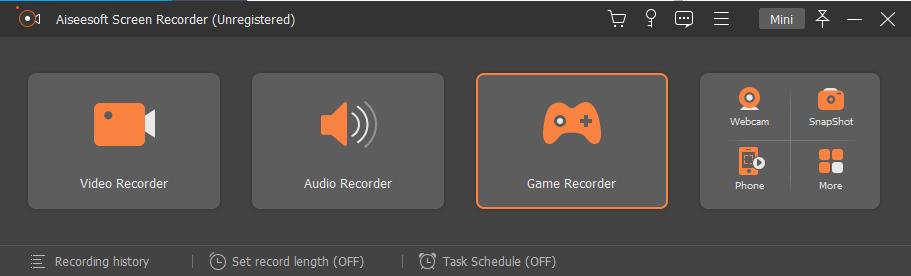
- Abre tu juego. Haga clic en el menú desplegable donde apunta la flecha. Luego, encontrará los programas en ejecución en su computadora. A continuación, elija el juego que desea grabar y haga clic en el botón REC para comenzar a grabar.
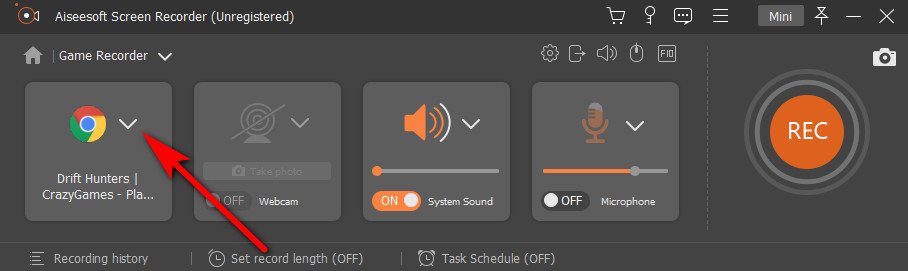
- Cuando termine el proceso de grabación, haga clic en el botón del cuadro rojo para detener la grabación.
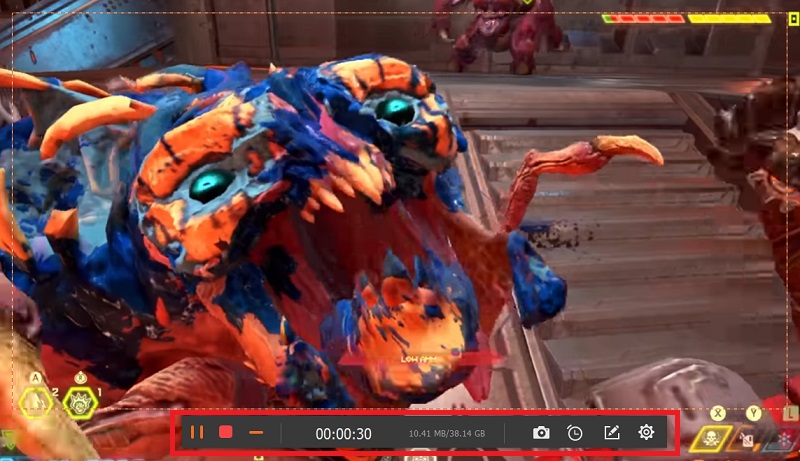
- Finalmente, haga clic en el botón Guardar, luego su grabación se conservará automáticamente en su computadora.
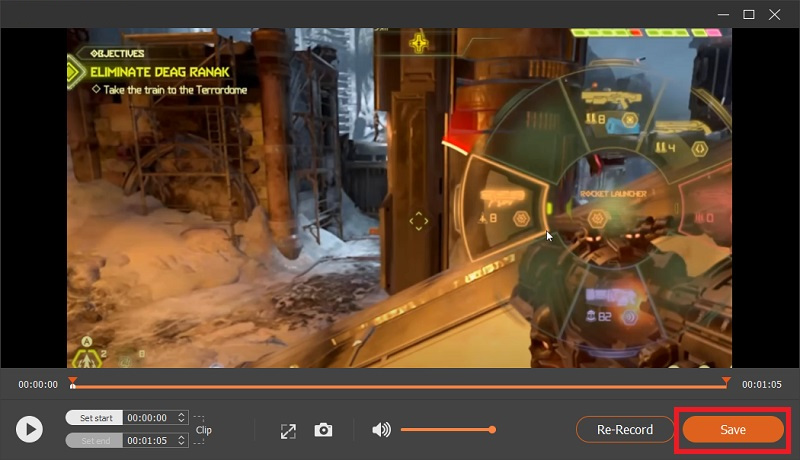
Cómo grabar juegos con Xbox Game Bar
Xbox Game Bar es una grabadora incorporada en Windows 10, por lo que puede capturar videos y capturas de pantalla mientras juega juegos de PC. Es una aplicación cómoda, sencilla y fluida.
Entonces, ¿cómo grabar juegos en PC con Windows 10 con Xbox Game Bar?
- La forma más rápida de despertar la barra de juegos de Xbox es presionar la tecla de Windows + G.
- Haga clic en el botón de grabación como muestra la imagen.

- Ahora haga clic en el punto blanco para comenzar a grabar. El primer botón es capturar la pantalla.
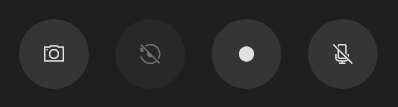
- Finalmente, haga clic en el cuadro blanco para detener su grabación. Puede acceder a sus grabaciones desde la carpeta Video en su computadora.
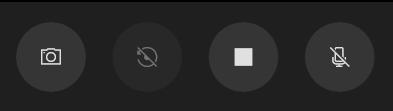
Cómo grabar juegos en PC con OBS
OBS Studio es un software gratuito y de código abierto adecuado para grabación y transmisión en vivo. También te permite grabar tu juego sin habilidades profesionales. Puede ejecutarlo en sistemas Windows, Mac y Linux.
Aquí están las guías de usuario sobre cómo grabar juegos con OBS:
- Primero, descargue e instale el OBS.
- A continuación, ejecútelo y haga clic en el ícono más de la sección Fuente, luego elija Game Capture.
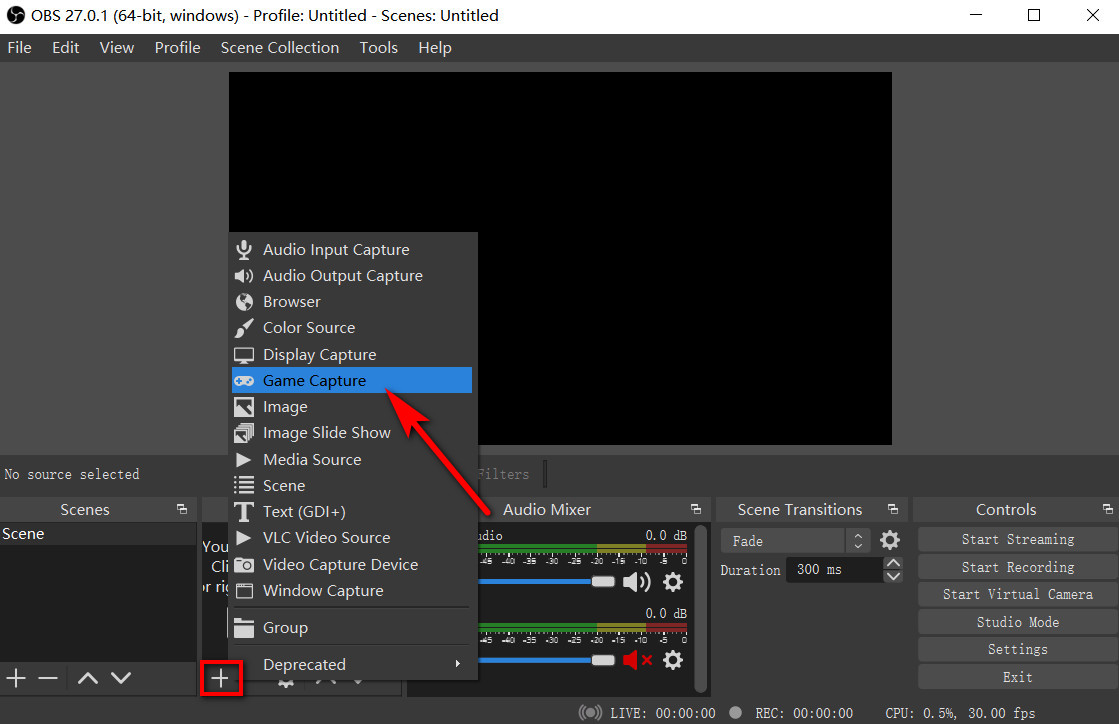
- Desde la ventana emergente, agregue un nombre para crear una nueva grabación, luego haga clic en Aceptar.
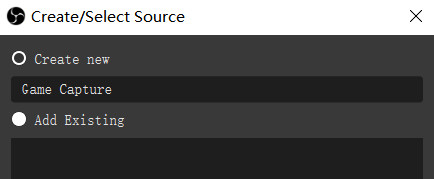
- Haga clic en Modo para seleccionar el área de grabación, y podemos elegir capturar cualquier aplicación de pantalla completa, luego haga clic en Aceptar.
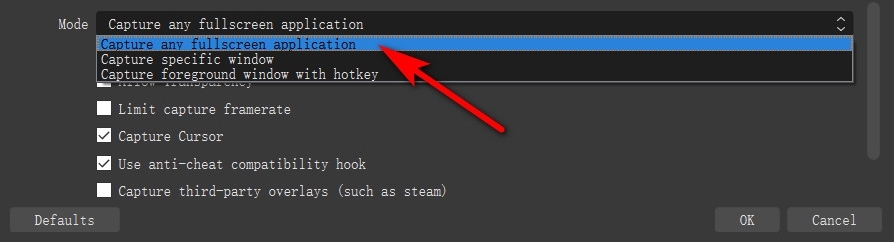
- Finalmente, haga clic en el botón Iniciar grabación en la esquina inferior derecha de la ventana. Para finalizar la grabación, presione el icono Detener en la misma ubicación.
Cómo grabar juegos con Bandicam
Bandicam también es una grabadora de juegos de alto rendimiento. Le permite grabar el sonido y la voz originales del juego al mismo tiempo. Pero tiene una limitación de grabación de 10 minutos con una marca de agua a menos que use la versión registrada.
Aprendamos a grabar juegos de PC con Bandicam.
- Una vez que descargue e instale Bandicam, ejecútelo y seleccione Grabación del juego.
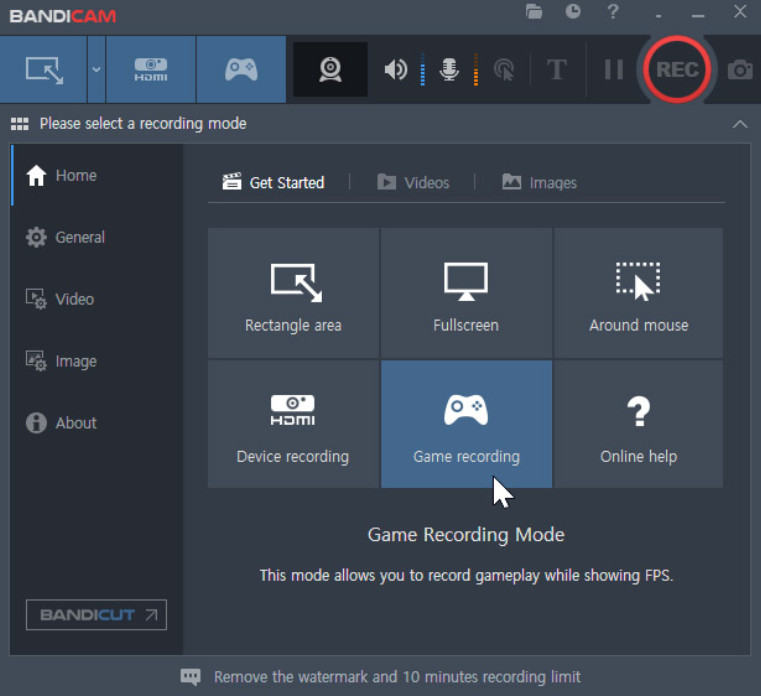
- Inicie el juego que desea grabar. Puede utilizar la tecla F12 de su teclado para iniciar o detener la grabación.
- Una vez finalizada la grabación, puede ir a Inicio> Video para encontrar su grabación.
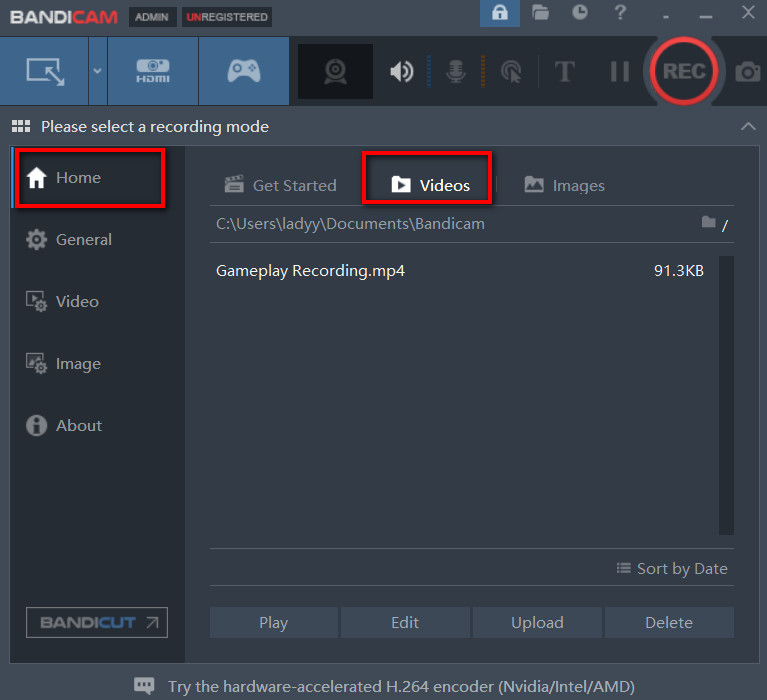
Para concluir
En esta publicación, hemos aprendido a grabar juegos en PC con 4 formas sencillas. Puede elegir uno según sus necesidades.
Pero te recomendamos encarecidamente AmoyShare sin retardo sCreen rgrabadora. Puede usarlo para grabar en sistemas Windows y Mac.
Puede grabar el juego sin necesidad de registro ni limitaciones de tiempo. Además, las grabaciones de salida no tendrán marca de agua. Además, puede mostrar su momento brillante al grabar juegos con un sonido fantástico.
¡Descárgalo y pruébalo ahora!
Grabador de pantalla
Capture video y audio HD al instante
- para Windows 10/8/7
- para Mac OS X 14+
- para Android
Preguntas Frecuentes
¿Cuál es la mejor forma de grabar el juego?
Grabador de pantalla AmoyShare es la mejor forma de grabar el juego. Puede grabar el juego con el sonido del juego y su voz sin perder FPS.
¿Cómo grabar juegos en PC con voz?
1.Descargar e instalar Grabador de pantalla AmoyShare, luego ejecútalo.2.Elija Game Recorder y encienda el sonido y el micrófono del sistema.3.Haga clic en REC para comenzar a grabar.4. Para finalizar la grabación, presione el icono cuadrado rojo.